Chưa có sản phẩm trong giỏ hàng.
Kho Kiến Thức
Tại sao học Zoom không nghe được tiếng? Cách khắc phục
Web Trường Thịnh Group có bài ❎❤️: Tại sao học Zoom không nghe được tiếng? Cách khắc phục Tại sao học Zoom không nghe được tiếng? Cách khắc phục lỗi không nghe được tiếng trên Zoom như thế nào? Theo dõi bài viết này của chúng tôi để có được câu trả lời nhé.
1️⃣ Tại sao học Zoom không nghe được tiếng? Cách khắc phục ✔️
Tại sao học Zoom không nghe được tiếng ? Cách khắc phục lỗi không nghe được tiếng trên Zoom như ra sao? Mời bạn theo dõi bài viết này của chúng tôi để có được câu trả lời nhé.
Tại sao Zoom không nghe được tiếng?
Tại sao vào Zoom không nghe được tiếng? Đây là câu hỏi mà rất nhiều người quan tâm hiện nay, lúc mà phần mềm Zoom đang được dùng thông dụng để phục vụ cho việc học tập và làm việc online.
Một số nguyên nhân khiến Zoom không nghe được tiếng là:
- Do tai nghe bị lỗi
- Do Zoom chưa được cấp quyền âm thanh
- Do lỗi phần mềm
- Loa của thiết bị bị lỗi…
Các triệu chứng phần mềm Zoom không nghe được tiếng gồm:
- Lỗi âm thanh phát ra bị vang
- Lỗi người khác không nghe được bạn nói
- Lỗi không thu được âm thanh từ người khác…
Cách khắc phục lỗi không nghe được tiếng trên Zoom trên điện thoại
Cách 1: Kiểm tra lại tai nghe đang sử dụng
Học Zoom không nghe được tiếng có thể là vì tai nghe của bạn bị lỗi, không tương thích với điện thoại dang sử dụng hoặc không có sẵn micro để nói, bị đứt dây, hư hỏng…
Xem thêm: dịch vụ thay màn hình laptop quận 8 vs dịch vụ cài win quận tân bình vs dịch vụ cài đặt máy tính huyện nhà bè vs
Bạn cũng có thể có thể thay sang 1 chiếc tai nghe khác xem lỗi này còn xuất hiện nữa không nhé. Nếu vẫn chưa cải thiện được thì bạn có thể xem thêm các cách khác dưới đây.
Cách 2: Cập nhật phiên bản Zoom mới nhất
Cập nhật phiên bản Zoom mới đặc biệt là cách lý tưởng để giải quyết một số lỗi, trong đấy có lỗi không nghe thấy tiếng. Để cập nhật phiên bản Zoom mới nhất bạn cũng có thể triển khai như sau:
Với hệ điều hành Android
Bước 1: Vào CH Play.
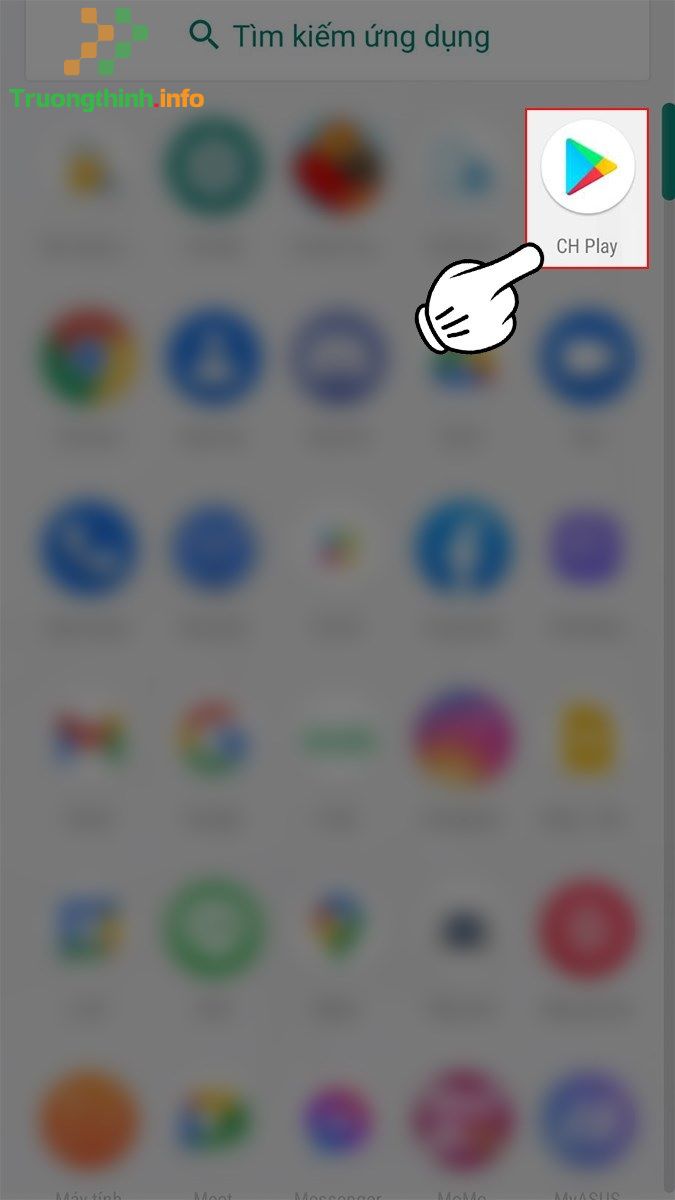
Bước 2: Tìm kiếm Zoom trên thanh Tìm kiếm ứng dụng.

Bước 3: Nhấn vào nút Cập nhật.
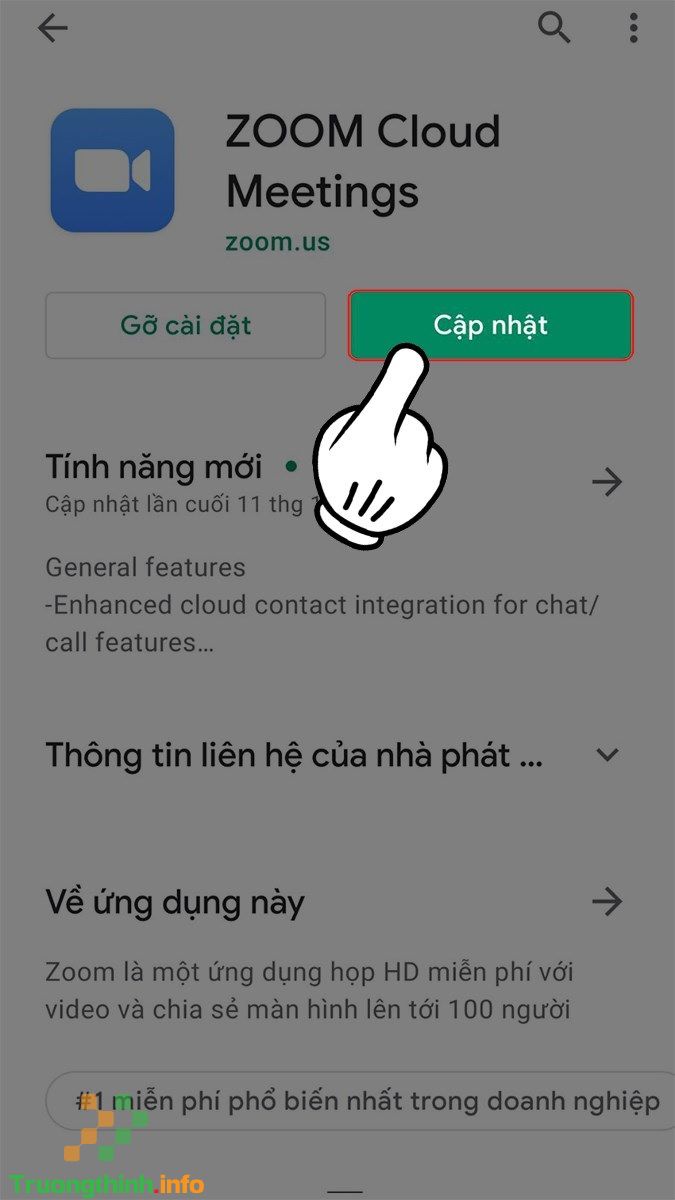
Với hệ điều hành iOS
Bước 1: Truy cập vào AppStore.
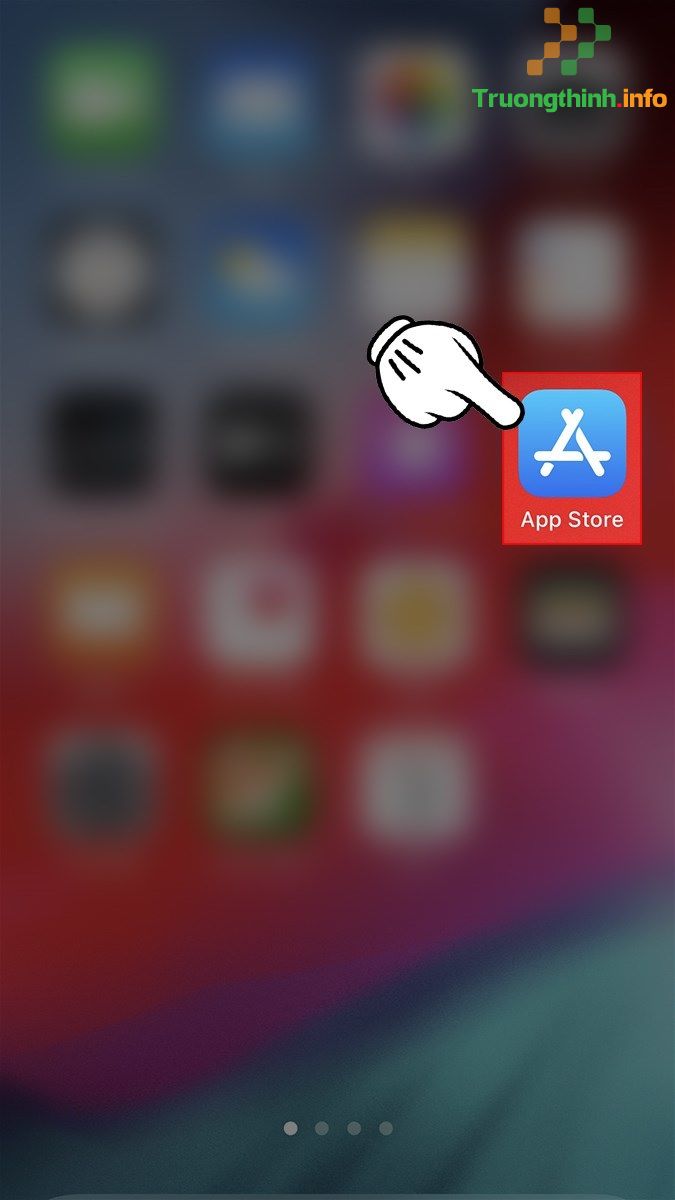
Bước 2: Nhấp chọn Tìm kiếm (Search) rồi kiếm tìm ứng dụng Zoom.

Bước 3: Chọn phần mềm Zoom rồi nhấn Cập nhật (Update) .
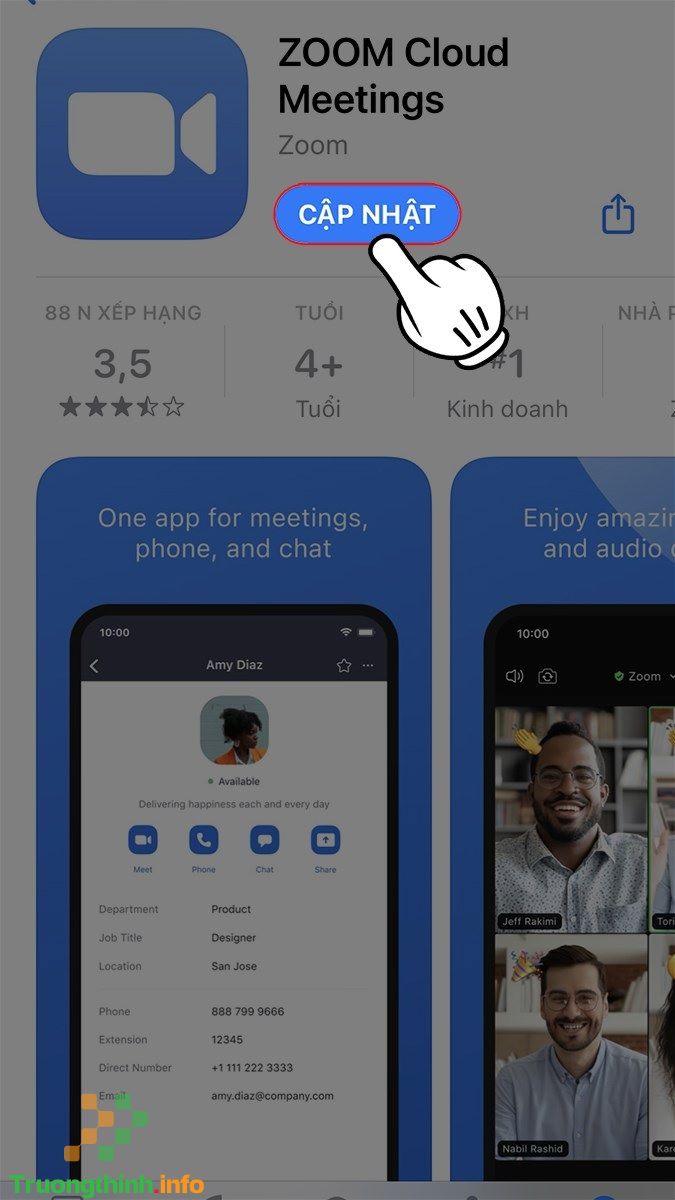
Cách 3: Bật chế độ âm thanh trên phần mềm
Tại sao học Zoom không nghe được tiếng? Một trong những nguyên nhân thường gặp đây chính là quên bật mic hoặc loa. Nếu gặp phải tình huống này, bạn chỉ cần bật lại 2 tính năng quan trọng gồm Bỏ tắt tiếng (Unmute) và Bắt đầu Video (Startvideo) là được.
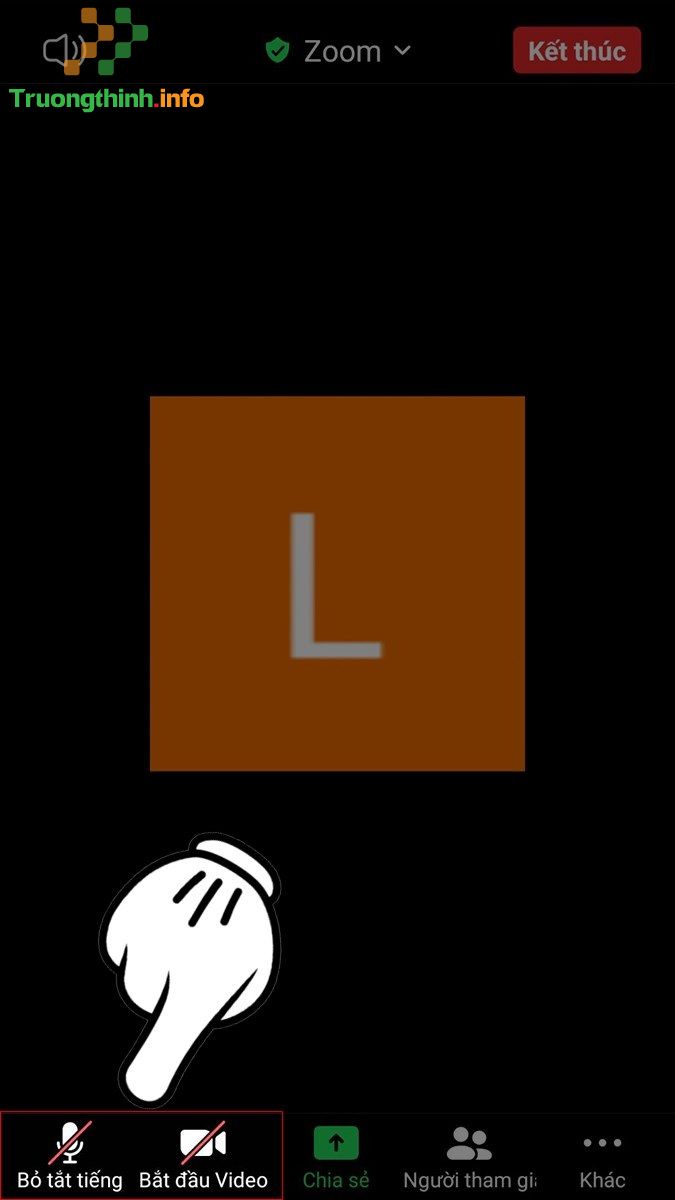
Cách 4: Cấp quyền âm thanh cho Zoom
Trường hợp 1: Khi bạn nhấn Bỏ tắt tiếng (Unmuted) và video thì Zoom sẽ yêu cầu quyền truy cập và bạn hãy nhấn Cho phép nhé.
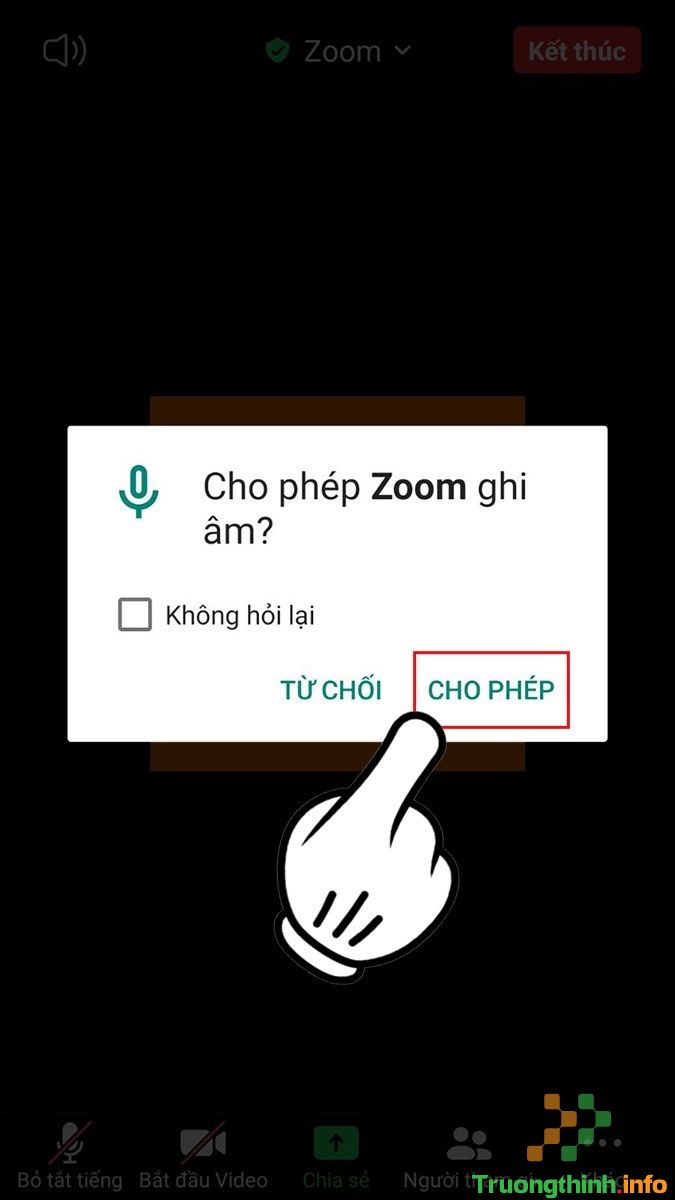
Trường hợp 2: Khi Zoom không đòi quyền truy cập khi bản mở tiếng nhưng vẫn chưa thể nghe hay nói được gì thì bạn thực hiện cấp quyền cho ứng dụng như sau:
Với hệ điều hành Android
Bước 1: Truy cập Cài đặt (Settings).
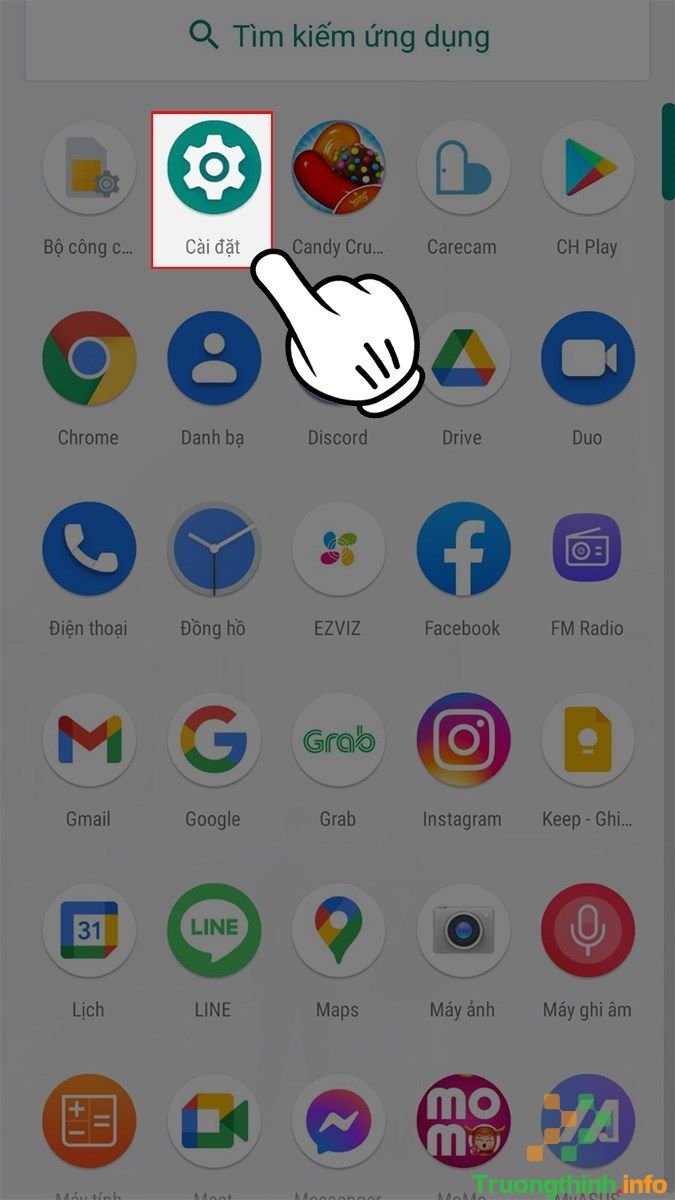
Bước 2: Chọn Ứng dụng và thông báo (Apps & notifications).

Bước 3: Nhấn vào Giấy phép ứng dụng (App permissions).

Bước 4: Chọn Micrô (Microphone).
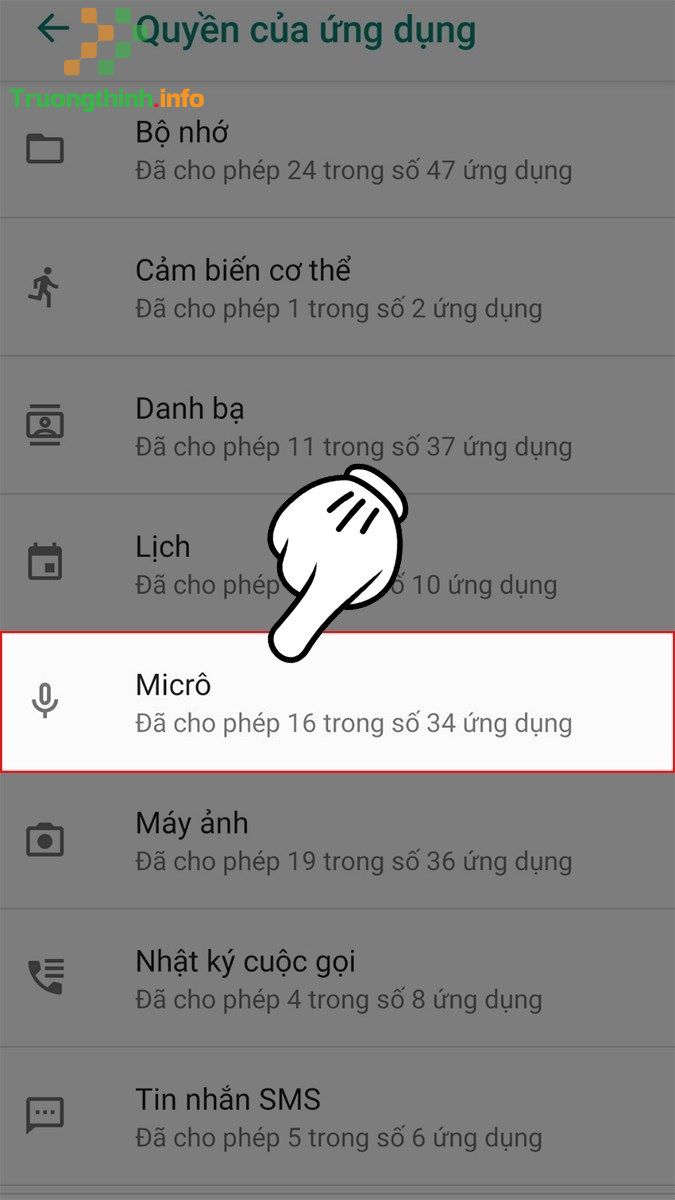
Bước 5: Tìm ứng dụng Zoom và cấp quyền cho ứng dụng.
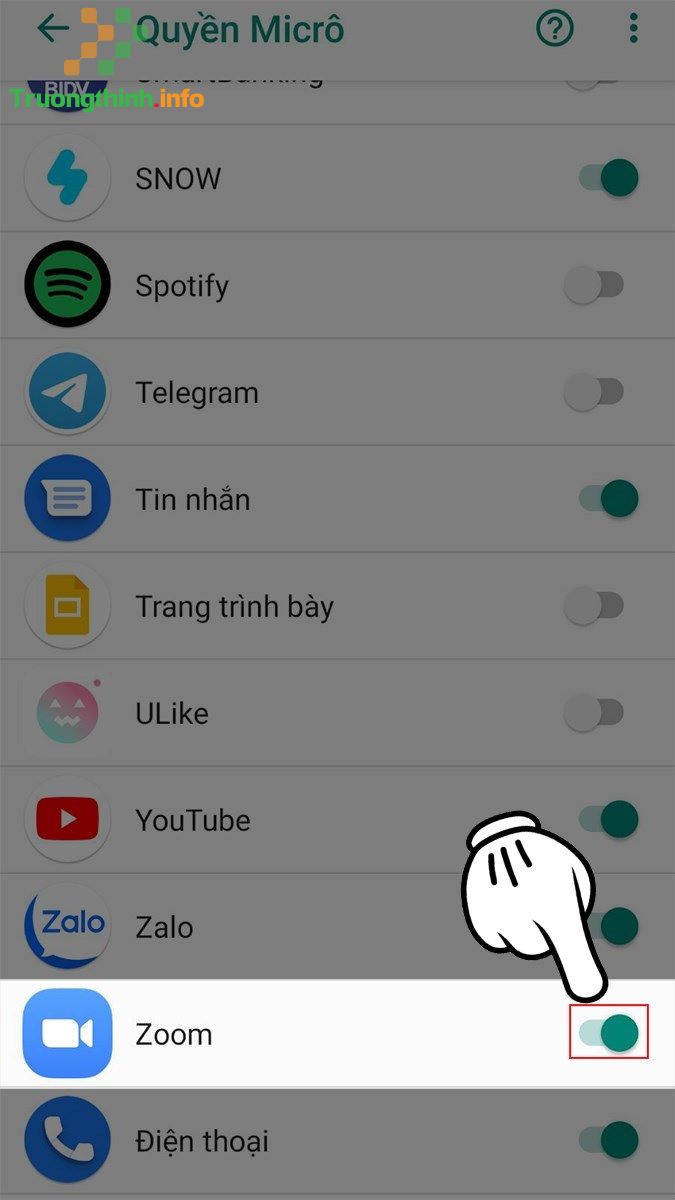
Với hệ điều hành iOS
Bước 1: Truy cập vào Cài đặt (Settings).
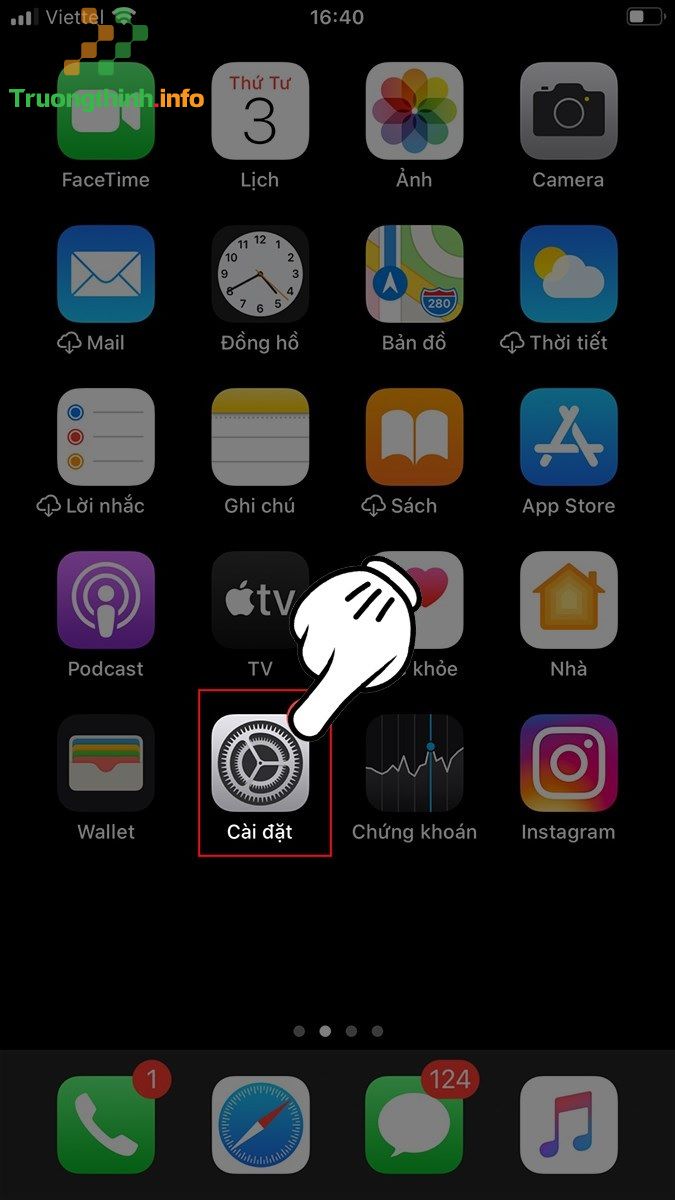
Bước 2: Nhấn vào mục Quyền riêng tư (Privacy).
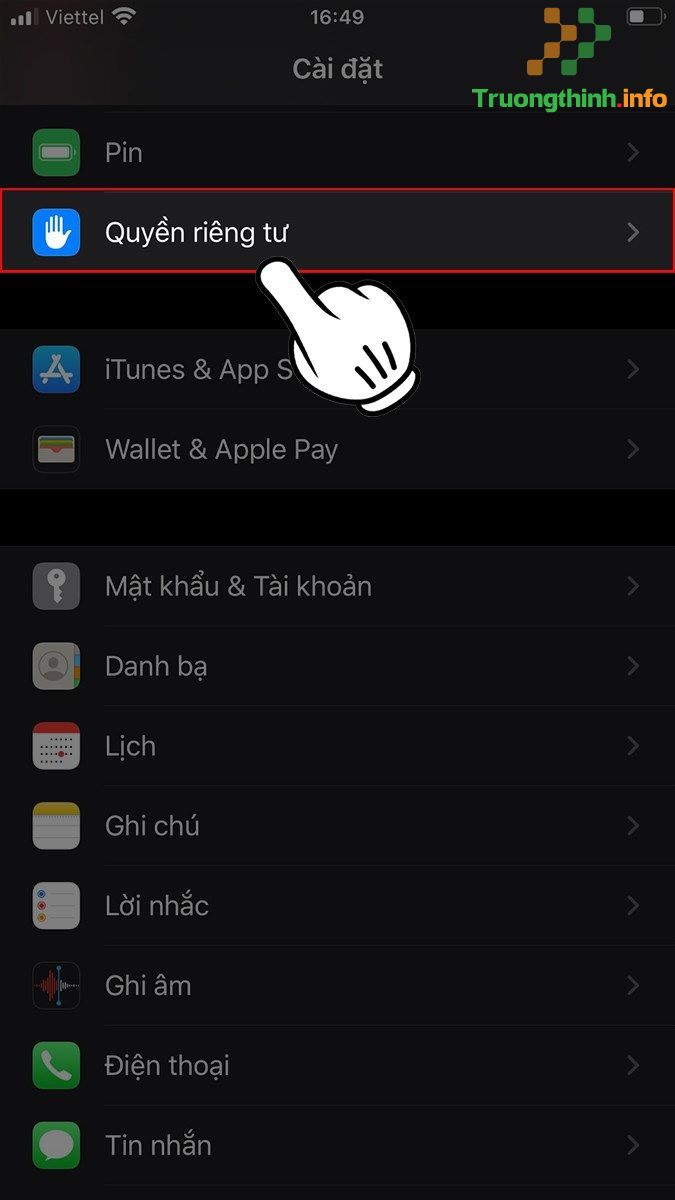
Bước 3: Chọn Microphone.

Bước 4: Tìm ứng dụng Zoom và cấp quyền cho ứng dụng.
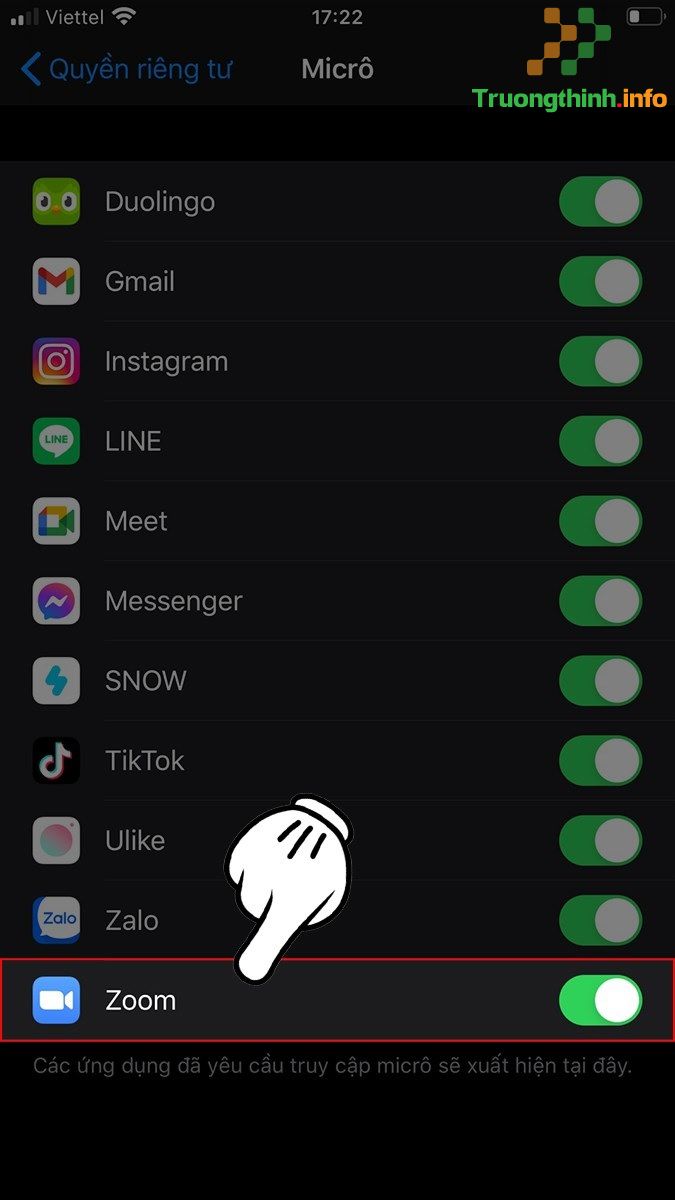
Cách 5: Khởi động lại thiết bị
Khởi động lại thiết bị cũng là 1 cách lý tưởng để khắc phục lỗi không nghẹ được khi học trên Zoom đấy nhé. Nếu thi hành các cách trên chưa được thì bạn cũng có thể có thể tham khảo cách làm đơn giản này xem sao.
Cách 6: Xóa và tải ứng dụng mới
Nếu thi hành mọi thứ những cách trên mà vẫn không cải thiện được lỗi này thì bạn cũng đều có thể thử cách xóa phần mềm Zoom đang dùng và tải về phần mềm khác.
Cách khắc phục lỗi không nghe được tiếng trên Zoom trên máy tính
Cách 1:
Lỗi không nghe được tiếng cũng có thể xuất phát từ loa của thiết bị. Bạn có thể kiểm tra loa của máy tính xem đã được kết nối với Zoom chưa nhé.
Các bước thi hành như sau:
- Tìm đến tượng trưng răng cưa (cài đặt) sau đó chọn Audio trên giao diện.
- Sau đó, bạn ấn vào nút Test Speaker và check thử âm thanh xem có đạt chuyên nghiệp không.
- Trường hợp chưa nghe được âm thanh thì bạn nên đổi sang thiết bị khác và kiểm tra lại loa một lần nữa.
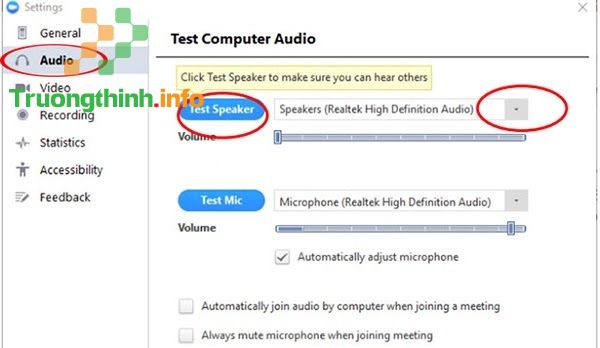
Cách 2: Lỗi người khác không nghe thấy bạn nói
Khi gặp phải lỗi này trên Zoom, bạn có thể triển khai các bước như sau:
- Trước hết bạn nên kiểm tra xem microphone kết nối của thiết bị còn hoạt động hay không?
- Sau đó, trên giao diện của màn hình máy tính, bạn nhấn vào mục Audio rồi tìm đến phần Microphone và bấm vào phần Test Mic để kiểm tra tiếng bạn thu như thế nào.
- Nếu âm thanh chưa đạt uy tín thì bạn chọn thiết bị mic khác trên thiết bị rồi nhấn chọn vào Automatically adjust microphone rồi triển khai check lại.
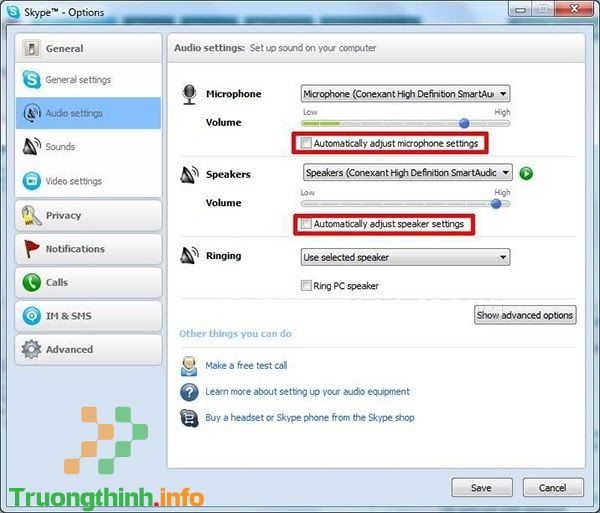
Hi vọng rằng qua bài viết này, bạn đã biết tại sao học Zoom không nghe được tiếng cũng giống cách khắc phục như thế nào. Cảm ơn bạn đã theo dấu bài viết.
Nếu có nhu cầu trang bị iPad, iPhone, tai nghe, bộ phát wifi… để phục vụ cho việc học tập, làm việc online… bạn vui lòng tham khảo và đặt hàng tại website Web hoặc liên hệ với chúng tôi theo số hotline bên dưới.
Tham khảo thêm:
Xem thêm: dịch vụ cài win quận 1 vs dịch vụ thay pin laptop quận 10 vs dịch vụ sửa máy tính quận 2 vs
- Cách tải, cài đặt ứng dụng Zoom Cloud Meetings về cho máy tính PC, laptop
- Cách thay đổi tên, mật khẩu, ảnh đại diện trên Zoom dễ dàng nhất
- Hướng dẫn cách dùng phần mềm Zoom Meetings trên điện thoại, máy tính
- Cách tải và cài đặt Zoom học trực tuyến về trên điện thoại miễn phí
- Cách sửa lỗi không share được màn hình trên Zoom 105035
tại sao zoom không nghe được, tại sao học zoom không nghe được, tại sao vào zoom không nghe được tiếng, lỗi zoom, zoom lỗi
Nội dung ✔️ Tại sao học Zoom không nghe được tiếng? Cách khắc phục được tổng hợp sưu tầm biên tập bởi 1️⃣❤️: Trường Thịnh Group. Mọi ý kiến vui lòng gửi Liên Hệ cho truongthinh.info để điều chỉnh. truongthinh.info tks.
